
William Charles
0
2849
427
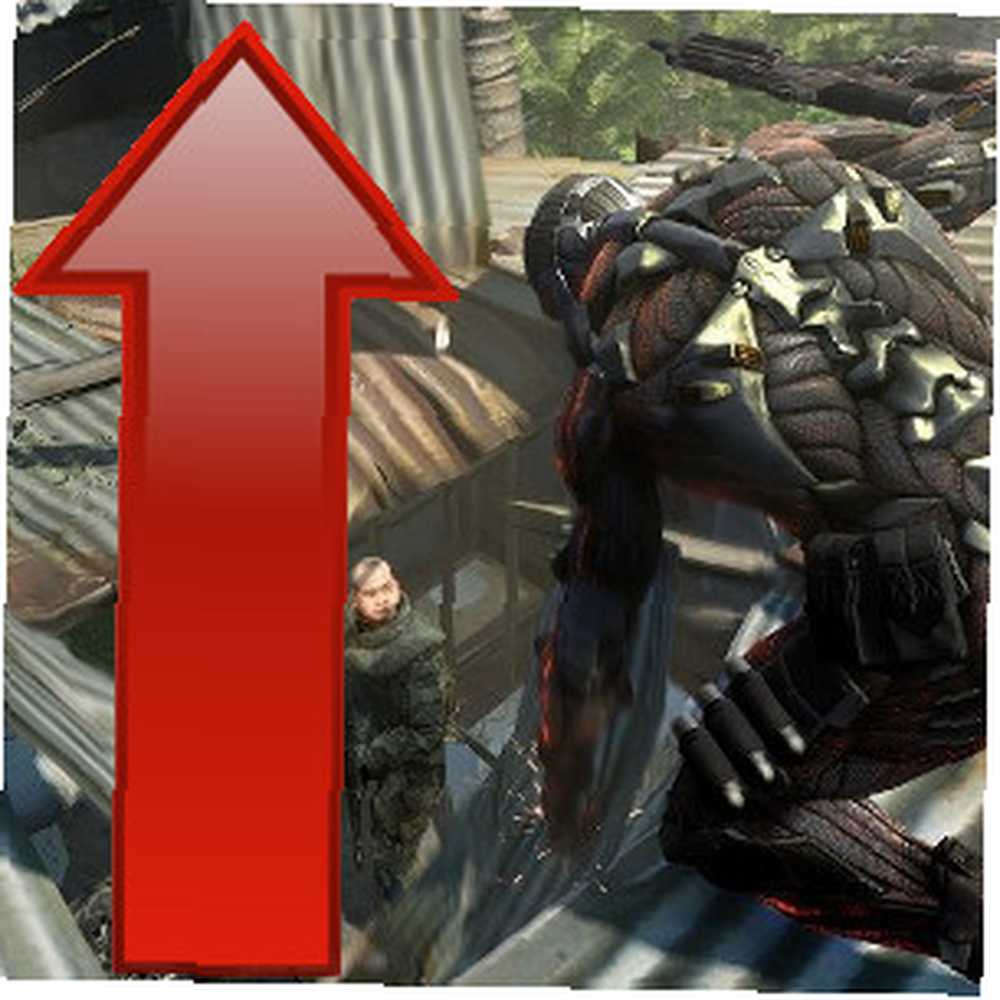 Gaming er blandt de mest krævende opgaver, som en forbruger-pc nogensinde vil blive bedt om at håndtere. Selv nutidens hurtigste systemer er sommetider til opgave af spektakulære spil, der kører med høje opløsninger. Langsomere systemer kan endda kæmpe med titler, der er nogle få år gamle.
Gaming er blandt de mest krævende opgaver, som en forbruger-pc nogensinde vil blive bedt om at håndtere. Selv nutidens hurtigste systemer er sommetider til opgave af spektakulære spil, der kører med høje opløsninger. Langsomere systemer kan endda kæmpe med titler, der er nogle få år gamle.
Det er dyrt at opdatere hardware, så mange brugere ser efter optimeringer, der kan forbedre ydeevnen gratis. Sandheden er, at mange af disse finpudsninger næppe er mere end slangeolie. De arbejder sjældent (hvis nogensinde) og giver kun lidt fordel, når de gør det. Der er bare en håndfuld taktik, der gør en reel forskel.
Opdater ALLE drivere!
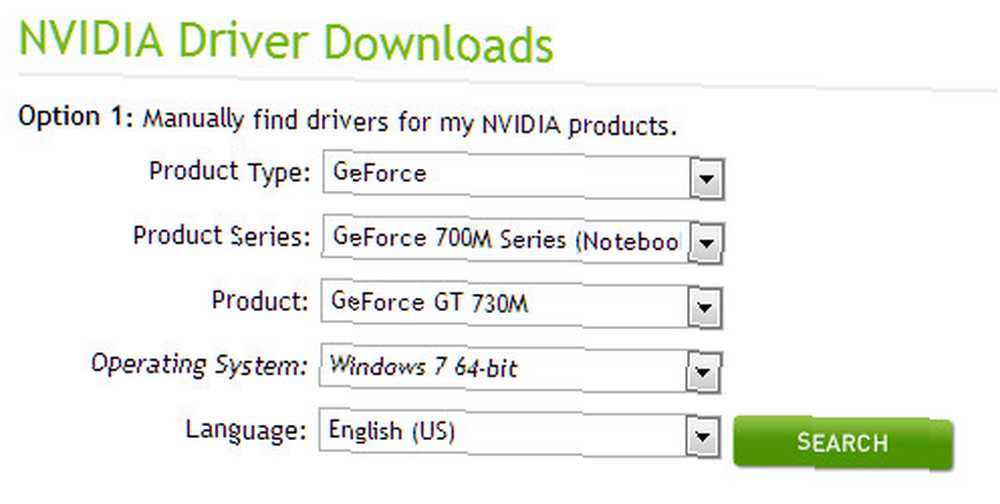
Drivere tillader hardware at tale med software. Virksomheder skubber ofte revisioner af drivere ud, der gør denne samtale mere effektiv. Som en spiller kan du muligvis allerede vide, om du vil opdatere dine videokortdrivere ved at besøge AMDs eller NVIDIAs websted. Men har du også opdateret dine andre drivere?
Mange komponenter, herunder dit bundkort, harddisk og netværkskort kan have fordel af en driveropdatering. Kontroller producentens websted for hver for at finde ud af, om en ny driver er blevet frigivet. Disse oplysninger findes normalt på virksomhedens supportside. Du kan også prøve en driver, der finder app, som Device Doctor Opdater dine hardware drivere gratis med Device Doctor Opdater dine hardware drivere gratis med Device Doctor, SlimDrivers eller DriverMax.
Dræb baggrundsprocesser
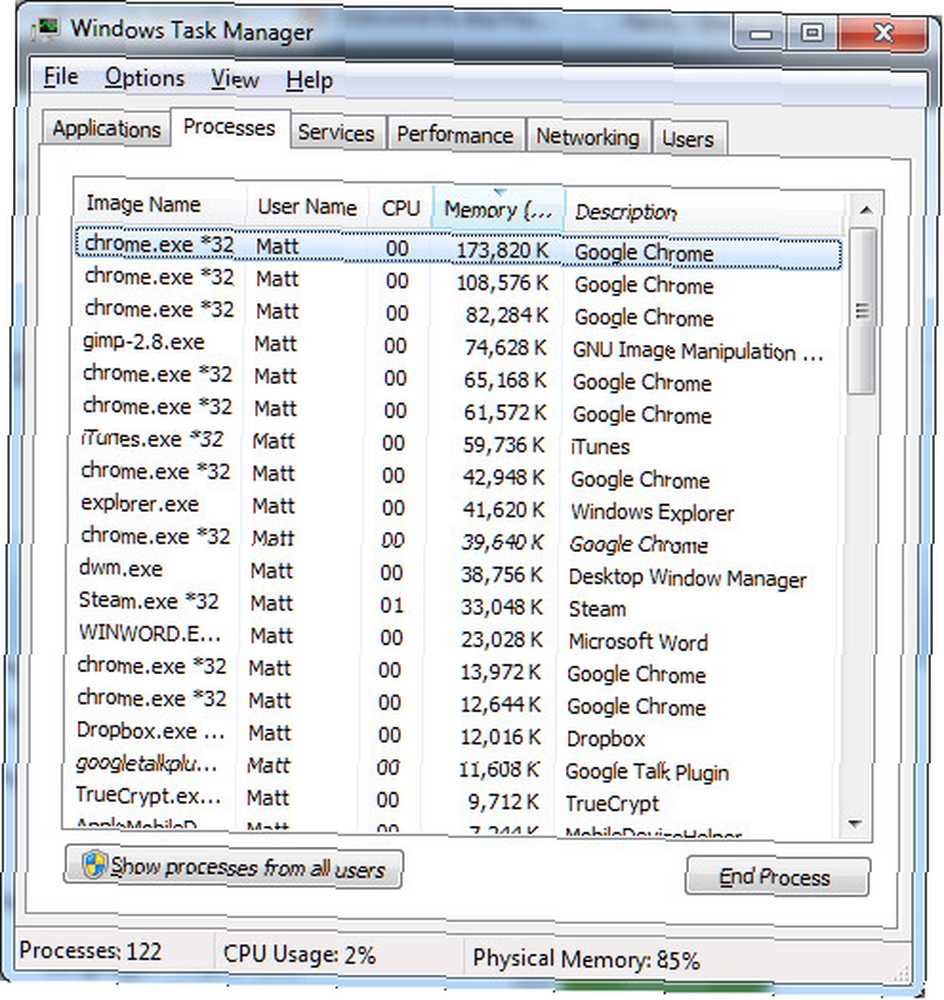
Windows er meget bedre til at styre baggrundsprocesser, end det var tilbage i XP-dagene, men der kan stadig opstå problemer. For at se, hvad der kører på din pc, skal du åbne Task Manager via tastaturgenvejen Ctrl-Alt-Delete eller gennem en Windows-søgning.
En opgavehåndtering er åben, gå til fanen Processer og sorter efter hukommelse. Dette fortæller dig, hvilke programmer der spiser RAM. Almindelige hukommelseshunde inkluderer sikkerhedssoftware, nogle antivirusprogrammer og cloud-tilsluttede tjenester. At lukke disse programmer ned med slutopgave kan muligvis hjælpe spil med at køre glattere, men bruger skøn. Hvis du f.eks. Lukker antivirussen, bliver din pc meget mindre sikker.
Mange processer starter automatisk, når en computer starter. Hvis du gerne vil stoppe dem permanent, kan du åbne og ændre msconfig Sådan gør du Windows Boot hurtigere end nogensinde før Sådan gør du Windows Boot hurtigere end nogensinde før en ... to ... tre ... hvor mange minutter tager det din computer at starte op ? Forhåbentlig ikke mere end tre, men det ville ikke overraske mig, hvis du sagde, det overgik den gang. Sagen er, vores…. Afinstallation af programmet, der er ansvarligt for den irriterende proces, fungerer også.
Installer spil på din hurtigste harddisk
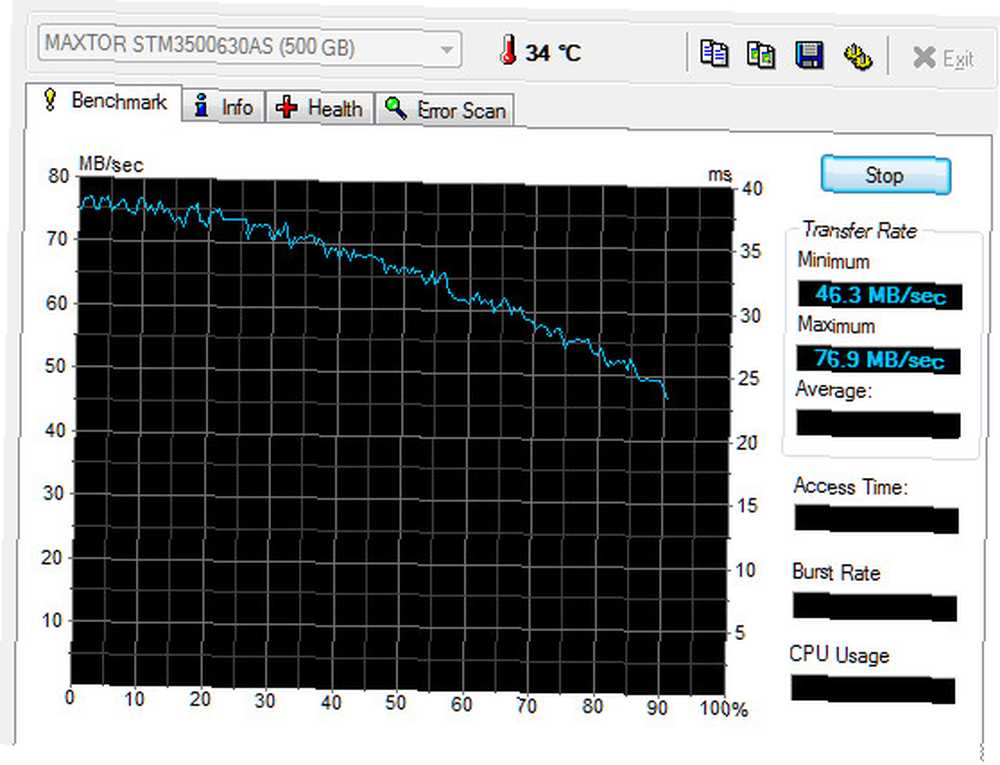
Spillere besat ofte over rammer til en fejl. Selvom dette er vigtigt, er glat gameplay også afhængig af en spillers harddisk. Nye niveauer, teksturer og andre data skal indlæses fra det - så jo hurtigere, desto bedre!
Du reducerer belastningstider og forbedrer gameplay ved at installere spil på din hurtigste harddisk. Hvis du ikke er sikker på, hvilket drev der er det hurtigste, kan du bestemme, at ved hjælp af gratis benchmark-software De 10 bedste gratis benchmark-programmer til Windows De 10 bedste gratis benchmark-programmer til Windows Brug disse fantastiske og gratis benchmark-software til Windows til at fejlfinde dit system og hold det opdateret. som SiSoft Sandra, ATTO eller HD Tune.
Hvis du ikke kun ejer en mekanisk harddisk, men også et stort USB 3.0-flashdrev og USB 3.0-kompatibel pc, kan du muligvis reducere spilbelastningstider ved at installere spillet på flashdrevet.
Overklokke dit videokort
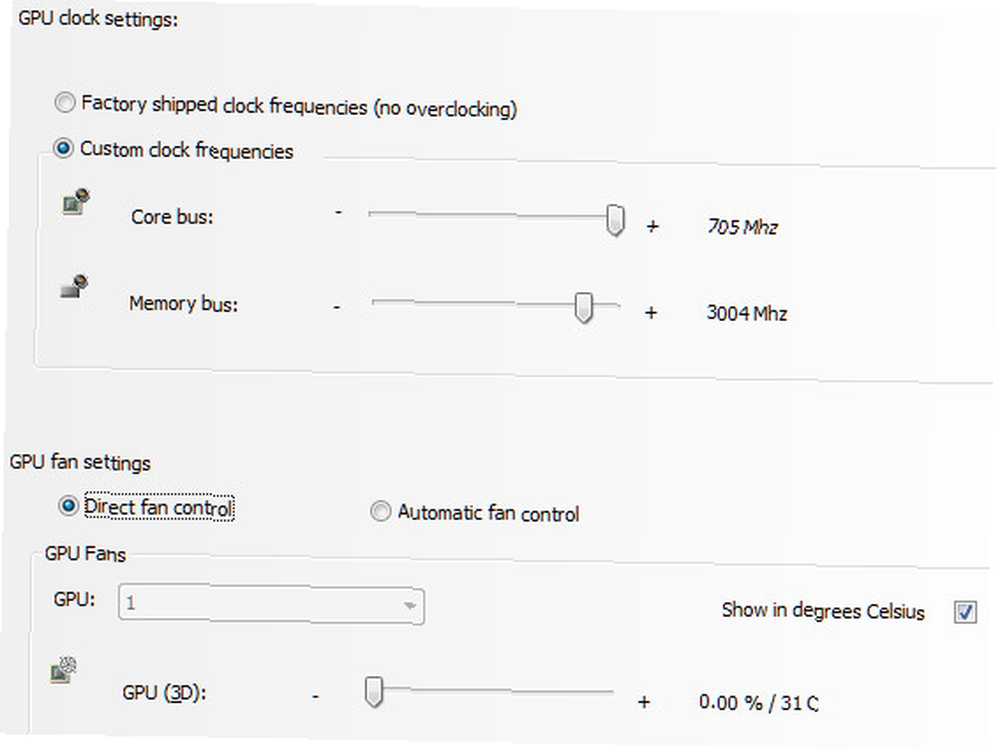
Dit systems videokort er ansvarlig for gengivelse af et spills grafik. Overklokkning det kan give en lille forbedring i et spills billedhastighed - måske nok til at gøre et spil spillbart.
AMDs overklokkeværktøj kaldes Overdrive og er samlet med AMD-drivere. NVIDIA kalder sin løsning nTune og leverer den som en separat download. Begge disse officielt understøttede applikationer er gratis og kan bruges til at overklokke et kort i bare et par trin. Vi har endda en guide til Overdrive Sådan overklokkeres et ATI-videokort med ATI Overdrive Sådan overklokkeres et ATI-videokort med ATI Overdrive, der hjælper dig med et AMD-kort.
Husk, at overklokning ikke er uden risiko. At gå for langt kan forårsage systemstabilitet eller skade hardware. Når du justerer kortets hastighed, skal du gøre det i små trin og teste hvert trin med FurMark Test din grafikkortstabilitet med Furmark [Gaming] Test din grafikkortstabilitet med Furmark [Gaming]. Hvis et kort kan køre FurMark i ti minutter, skal det være stabilt i spil - hvis det ikke kan, skal du trække kortets hastighed ned, indtil stabiliteten er opnået.
Juster Windows-indstillinger
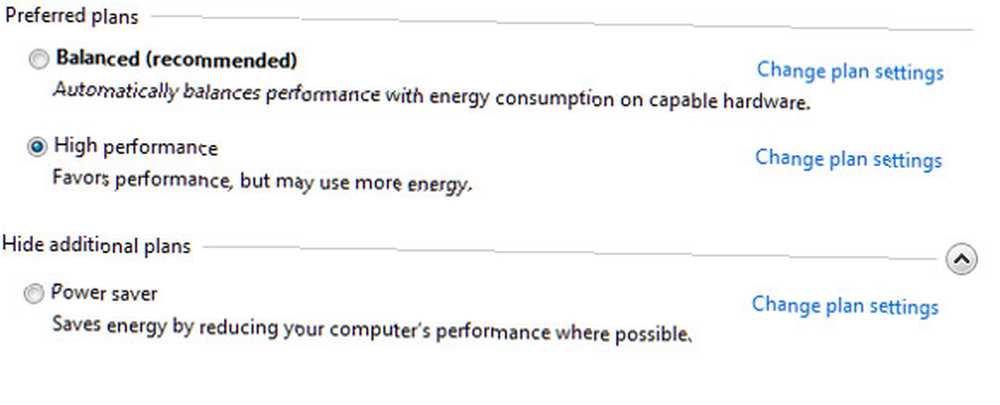
Mange af slangeolieløsningerne involverer sletning af denne eller den registerfil, tilføjelse af mere virtuel RAM og andre diverse justeringer. For et årti siden var sådanne råd muligvis gyldige, men Windows har været meget bedre til at styre sine egne ressourcer siden frigivelsen af Vista. Der er stadig et par handlinger, der kan hjælpe.
Kontroller først din computer for vedligeholdelse, der muligvis skal udføres. Lav en Windows-søgning efter “fejlfinding,” Klik på Resultat af fejlfinding, og åbn derefter underafsnittet System og sikkerhed. Åbn og kør nu System vedligeholdelsesfejlfinding. Det kører automatisk gennem alle nødvendige opgaver, der er ignoreret.
Lav derefter en Windows-søgning efter “strøm” og åbn strømindstillinger. Skift din strømstyringsplan til Høj ydeevne, hvis den ikke allerede er valgt, og luk derefter vinduet.
Endelig skal du søge efter “afinstallere” og åbne Uninstall A Program-resultatet. Gå igennem listen og slippe af med al software, som du ikke længere bruger. Dette kan frigøre plads på harddisken og slippe af med programmer, der muligvis kører i baggrunden.
Du kan kun gøre så meget
I teorien kan overklokning af et videokort øge dens hastighed med 15% til 25%, og at flytte filer til en hurtigere harddisk kan få spil til at indlæse flere gange hurtigere. I sandhed varierer resultaterne, og nogle brugere ser muligvis ikke nogen mærkbar forbedring.
Selvom du optimerer vinduer til spil, er det muligvis ikke nok. Softwaretilpasninger gør magisk ikke din processor hurtigere eller fremstiller ekstra video-RAM ud af tynd luft. Faktisk gør pc'ens ydeevne, at spillerne, der mest har behov for hjælp, er mindst sandsynlige for at modtage den. Et 15% boost til spil, der allerede kører med 40 billeder pr. Sekund, kan være mærkbart. Det samme løft til et spil, der kører med 14 billeder i sekundet, kan muligvis ikke gøre nogen forskel.
Stadig, disse justeringer kan og forhåbentlig hjælpe din pc. Hvis ikke andet, bør de reducere belastningstider og gøre dine spil mindre tilbøjelige til øjeblikket at hænge eller fryse.











